nvidia控制面板颜色设置
在当今的数字时代,图形处理技术的进步已经超出了许多人的想象。NVIDIA作为一直在致力于不断推动图形技术发展的领头羊,也一直在源源不断的推出新的图形技术。而近年来,随着HDR(高动态范围)技术的普及,NVIDIARTX HDR技术即将成为图形画质提升的得力助手,为用户带来了前所未有的视觉体验。
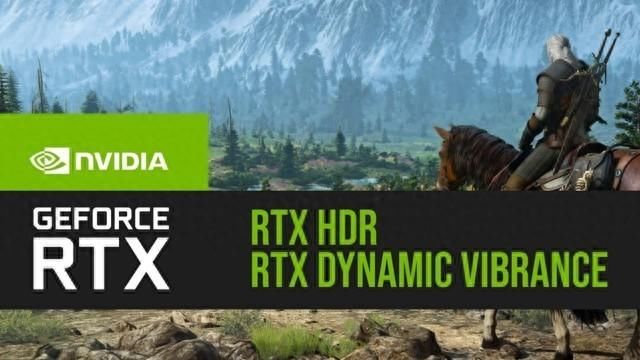
HDR技术革命
HDR技术的出现彻底改变了人们对于视觉效果的认知。这项技术通过扩展图像的动态范围,使得画面在明暗细节的表现上更加真实、细腻。传统的SDR(标准动态范围)技术只能呈现有限的亮度和颜色范围,而HDR则能够更加逼真地还原场景的真实光影效果,使得画面更富有层次感和细节感。
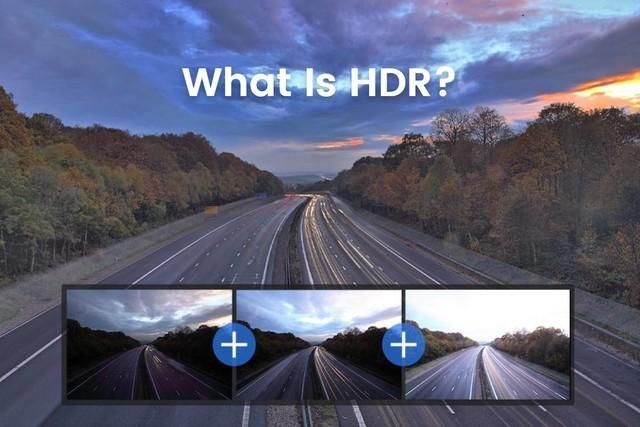
简单来说就是令同一个画面中,可呈现的光度等级可以更加丰富。例如我们在看一个含有极强日照的画面中。SDR显示时由于在显示太阳光照亮度时还存在逆光暗处的部分,为了能保留暗处的细节往往会将光照亮度通过技术压低。那加入了HDR技术之后,由于显示的光度层级更丰富了,就可以在将原本高亮的部分以更亮的方式呈现出来,而其他正常亮度的部分也可以保留,即使是更加阴暗的部分也可以观赏到更多的细节。
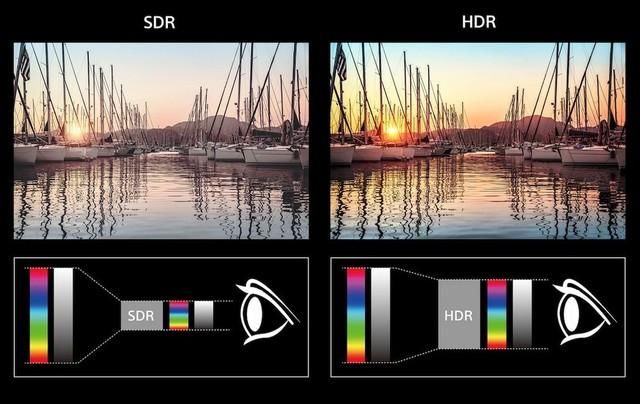
RTX Video HDR的革命性创新
RTX HDR作为NVIDIA应用程序中的一项重要功能,不仅仅是简单地支持HDR显示,更重要的是通过其独有的硬件加速技术,使得HDR的开启变得更加的简单便捷,同时还能够带来更出色的性能表现和更高的画面质量。
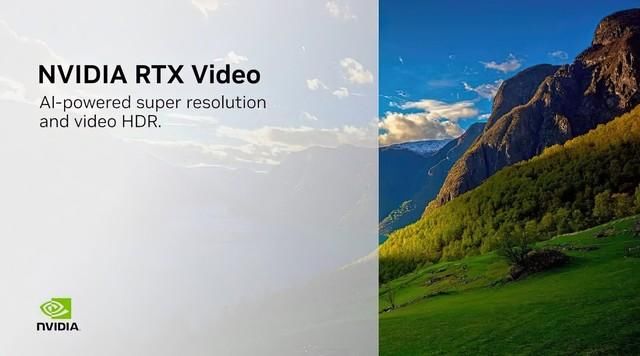
借助GeForce RTX GPU上TensorCore的强大性能,GeForce RTX HDR允许用户最大限度地发挥HDR面板的能力,以显示更生动、动态的颜色,同时保留可能因视频压缩而无意中呈现出无法识别的复杂细节。RTX Video HDR和RTX VSR可以一起使用,这功能适用于基于Chromium的浏览器,例如GoogleChrome或MicrosoftEdge。需要注意的是想获得HDR效果,需要支持HDR的显示器并开启HDR显示功能。

一键开启HDR功能,让用户不再需要复杂的设置和调整,只需轻松点击,即可享受到高品质的HDR画面。这项功能的出现,极大地降低了用户的使用门槛,让更多的人能够轻松体验到HDR技术带来的视觉盛宴。
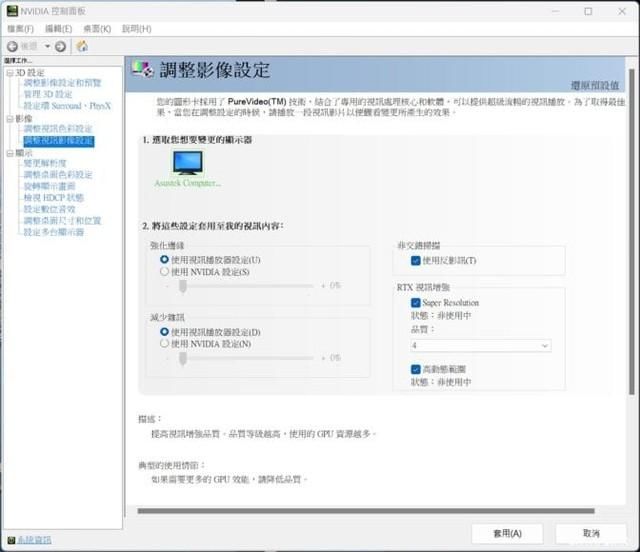
RTX HDR的性能优势
除了便捷的操作体验之外,NVIDIARTXHDR还拥有强大的性能优势。其硬件加速技术可以有效地提升HDR画面的渲染速度和质量,使得画面更加流畅、细腻。除了在视频领域中带来革命性的创新,现在在游戏领域中也可以体验到这项技术带来的画面提升。

全新的FreestyleAI滤镜,可以实时为自己喜爱的游戏打造个性化的视觉效果,此功能目前可兼容超过1200款游戏。而RTXDynamic Vibrance这一款AI增强的Freestyle滤镜,由NVIDIA控制面板中备的DigitalVibrance功能改进而来。RTXDynamicVibrance可针对每个应用增强视觉清晰度,让玩家能够灵活、方便地调整每个游戏的视觉设置。它不仅能在屏幕上呈现更多颜色,而且可以在不同的颜色之间实现完美平衡,最大限度地避免颜色崩坏,保证图像质量和沉浸感。

RTXHDR是一款新的AI增强Freestyle滤镜,可以将高动态范围HDR的视觉效果无缝引入到原本不支持HDR的游戏中。现阶段在最受欢迎的50款GeForce游戏中只有10 款支持HDR,而目前有数以千计的游戏仅支持SDR。借助RTXHDR就可以利用兼容HDR的显示器畅玩大量游戏。
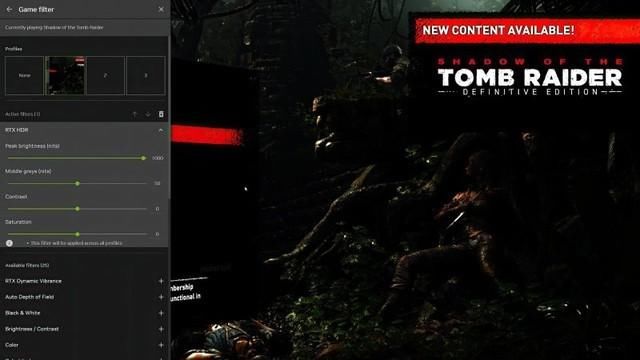
需要注意的是,在使用RTX HDR之前,必须禁用游戏内的HDR设置(如果有)。此外还需要禁用Windows11中的WindowsAuto HDR功能,为了能让RTX HDR正常工作,游戏也必须以全屏模式启动。在配置RTX HDR时需要禁用动态超级分辨率(DSR/DLDSR)、英伟达图形缩放(NIS)和快速同步。

目前RTXHDR功能适用于所有的NVIDIA RTX GeForce显卡,包括最新的RTX40系列。想要体验的话,全新影驰GeForce RTX 40 SUPER系列GPU包括GeForce RTX 4070 SUPER、4070Ti SUPER 和4080 SUPER,在AI工作负载方面,GeForce RTX 4080 SUPER生成视频的速度比RTX3080 Ti快1.5倍,生成图像的速度比RTX3080 Ti快1.7倍。作为在PC上体验AI最佳的显卡系列,专用AITensor Core可提供高达836AI TOPS,在游戏、创作和日常工作等方面提供革命性的AI性能。
RTXHDR作为一项革命性的图形技术创新,为用户带来了前所未有的视觉体验。其便捷的操作、强大的性能和广泛的兼容性,使得HDR技术不再是高端用户的专利,而是普罗大众都能够享受到的福音。未来,随着技术的不断进步,相信NVIDIA还会带来更多惊喜,让我们拭目以待。
(8580108)
","gnid":"97681dc77d14ec8b6","img_data":[{"flag":2,"img":[{"desc":"","height":"360","title":"","url":"https://p0.ssl.img.360kuai.com/t01f4026c7df792e367.jpg","width":"640"},{"desc":"","height":"427","title":"","url":"https://p0.ssl.img.360kuai.com/t01c7811e89594412fd.jpg","width":"640"},{"desc":"","height":"404","title":"","url":"https://p0.ssl.img.360kuai.com/t010b4865641c4951cb.jpg","width":"640"},{"desc":"","height":"356","title":"","url":"https://p0.ssl.img.360kuai.com/t01e7ed49a131ff805e.jpg","width":"640"},{"desc":"","height":"336","title":"","url":"https://p0.ssl.img.360kuai.com/t01923c5d1e86a10133.jpg","width":"640"},{"desc":"","height":"552","title":"","url":"https://p0.ssl.img.360kuai.com/t01d2b7e81da21fd556.jpg","width":"640"},{"desc":"","height":"360","title":"","url":"https://p0.ssl.img.360kuai.com/t018fb6856ede6ff250.jpg","width":"640"},{"desc":"","height":"360","title":"","url":"https://p0.ssl.img.360kuai.com/t01076ff6bd7b9502de.jpg","width":"640"},{"desc":"","height":"360","title":"","url":"https://p0.ssl.img.360kuai.com/t01d190a76eff7cc30f.jpg","width":"640"},{"desc":"","height":"427","title":"","url":"https://p0.ssl.img.360kuai.com/t0172fbd76fd114e7ac.jpg","width":"640"}]}],"original":0,"pat":"art_src_3,fts0,sts0","powerby":"pika","pub_time":1709174100000,"pure":"","rawurl":"http://zm.news.so.com/2edb986b9d97404f41ac8fe64970797c","redirect":0,"rptid":"ddd4efa7c8b2c902","rss_ext":[],"s":"t","src":"中关村在线","tag":[{"clk":"kdigital_1:hdr","k":"hdr","u":""},{"clk":"kdigital_1:gpu","k":"gpu","u":""},{"clk":"kdigital_1:rtx","k":"rtx","u":""}],"title":"画质提升福音!NVIDIA RTX HDR 一键开启视觉升级
牧宁姣3011NVIDIA控制面板颜色如何设置有利于保护眼睛 -
符秀熊17728994367 ______ 你好!你下载一个叫魔方的软件,打开里面的魔方宝箱!里面开启护眼功能!就可以自动更改颜色的!浅绿色!
牧宁姣3011华为Nvidia怎么设置桌面背景不变? -
符秀熊17728994367 ______ NVIDIA的“调整桌面颜色设置”设置方法:一、可以进入“NVIDIA控制面板”,选择“使用NVIDIA设置(S)”来调整桌面颜色;(1)工具栏找到“NVIDIA GeForce Experience图标”,单击“鼠标右键”.(2)选择“打开NVIDIA控制面板”,并进入.(3)找到“调整桌面颜色设置”点击进入.(4)选择颜色设置方式看“使用NVIDIV设置”进行设置.二、颜色的设置,可以根据自己的需要设置显示的“颜色通道”、“亮度”、“对比度”和“灰度”.
牧宁姣3011电脑控面板NVIDIA调整桌面颜色设置咋搞?电脑控面板NVIDI
符秀熊17728994367 ______ 不需要那个来调整,你桌面右键有选项可以调整的,或显示器下面有一排按钮可以调整
牧宁姣3011nvidia控制面板 调整桌面颜色设置 怎么单个设置
符秀熊17728994367 ______ 如图把所有通道选择成单个的通道!
牧宁姣3011显示器太亮 浅灰色显示不出 怎么调出NVIDIA 的颜色管理设置 -
符秀熊17728994367 ______ 找不到是因为你的NVIDIA显卡驱动程序还没有装,驱动程序一般系统集成的也有,但是功能不及官方版的全后面的网址是比较稳定的正式版驱动下载链接:http://drivers.mydrivers.com/drivers/329-131905-NVIDIA-GeForce6-GeForce7-GeForce8-GeForc/你若不满意还可自行搜索比较新的版本 百度驱动之家 或下载一个驱动精灵
牧宁姣3011Nvidia GeForce 6显卡如何用Nvidia控制面板调节显示参数? -
符秀熊17728994367 ______ 故障现象: 如何通过Nvidia控制面板调节显示对比度、亮度等参数. 解决方案: 1. 鼠标右键单击桌面空白位置,然后选择Nvidia控制面板; 2. 选择“显示”下的“调整桌面颜色设置”,然后点击使用“Nvidia设置”,即可通过显卡调整亮度、对比度、灰度等选项进行修改. 注意:该修改方法可以同样用于安装了Nvidia 310.XX版本驱动的Nvidia GeForce 显示芯片系列显卡.
牧宁姣3011nvidia控制面板 怎么设置好 -
符秀熊17728994367 ______ 最新nvidia控制面板设置方法 首先,我们在桌面上点击鼠标右键,然后选择NVIDIA控制面板, 对小编喜欢玩游戏的来说,显卡的设置性能肯定是要高好了,所以在性能设置方面,小编选择最高,如果不是玩游戏的朋友,自己根据情况决定即可...
牧宁姣3011NVIDIA控制面板中没有调整桌面颜色设置 -
符秀熊17728994367 ______ 你的驱动程序可能安装得并不完整,导致一些程序组件没有安装上去,你可以安装一下现在最新的314.22版驱动,安装之前先卸载旧版本的驱动.
牧宁姣3011用来测试图像色彩质量的控制面板是什么? -
符秀熊17728994367 ______ 您好 通过NVIDIA控制面板让游戏色彩更丰富: 1、首先,我们在桌面上点击鼠标右键,然后选择NVIDIA控制面板. 2、对喜欢玩游戏的来说,显卡的设置性能肯定是要高好了,所以在性能设置方面,一般选择最高,如果不是玩游戏的朋友,自...